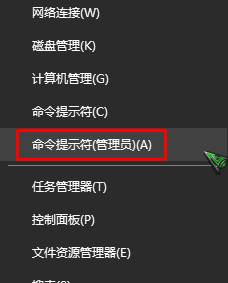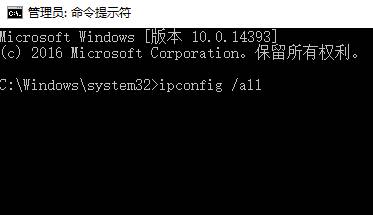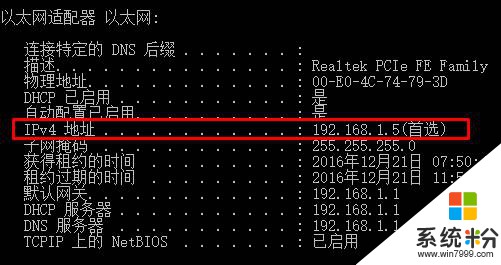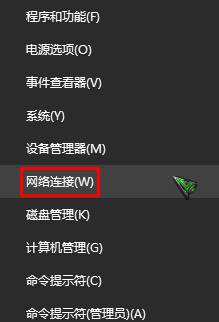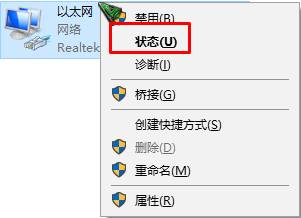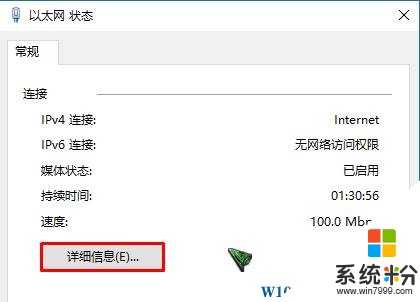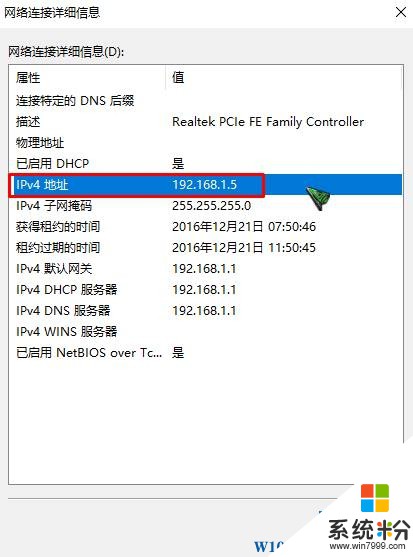在win10係統中該如何查看自己電腦的ip地址呢?在本文中小編給大家分享下查看方法,有需要的用戶一起隨小編往下看吧!
方法一:
1、按下【win+X】快捷鍵,在彈出的菜單中點擊【命令提示符(管理員)】;
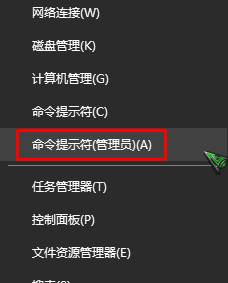
2、在命令提示符框中輸入:ipconfig /all 按下回車鍵;
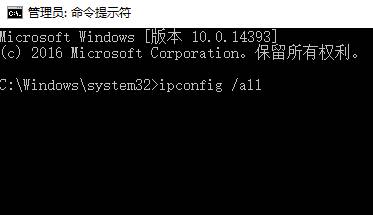
3、如圖,在彈出的信息中所顯示的IPv4 地址 便是ip地址了。
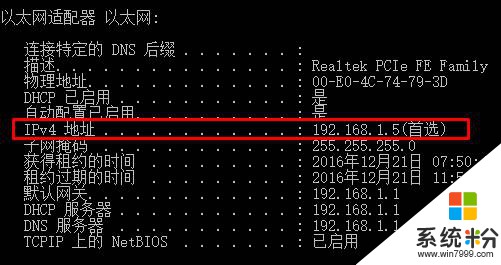
方法二:
1、在開始菜單上單擊右鍵,選擇【網絡連接】;
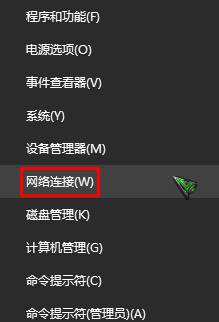
2、在以太網上單擊右鍵,選擇【狀態】;
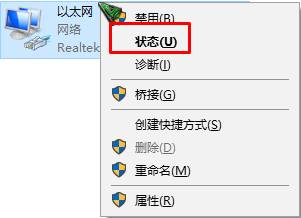
3、點擊【詳細信息】;
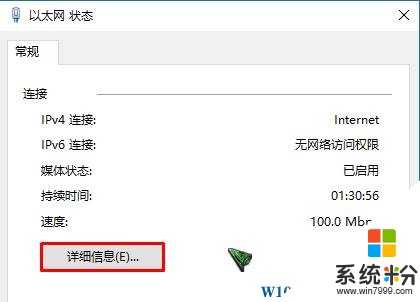
4、在裏麵就可以看到ip地址了。
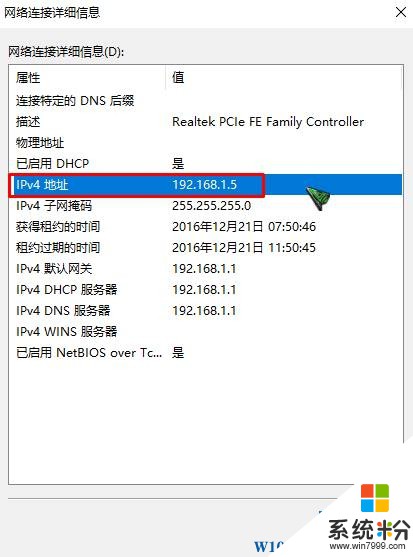
相關文章:
Win10 IP地址怎麼設置?Win10設置IP地址的方法
Win10係統怎麼查看電腦IP地址和默認網關?